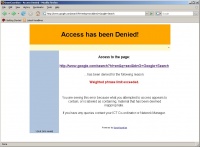Difference between revisions of "Instalasi DansGuardian"
Jump to navigation
Jump to search
Onnowpurbo (talk | contribs) |
Onnowpurbo (talk | contribs) |
||
| (2 intermediate revisions by the same user not shown) | |||
| Line 1: | Line 1: | ||
| − | Install | + | ==Install== |
| − | + | sudo su | |
| − | + | locale-gen id_ID.UTF-8 | |
| + | apt update | ||
| + | apt install squid dansguardian | ||
| + | freshclam & | ||
| − | Konfigurasi | + | ==Konfigurasi== |
| − | + | Edit | |
| − | + | vi /etc/dansguardian/dansguardian.conf | |
| + | |||
| + | Ubah, | ||
| − | |||
accessdeniedaddress = 'http://YOURSERVER.YOURDOMAIN/cgi-bin/dansguardian.pl' | accessdeniedaddress = 'http://YOURSERVER.YOURDOMAIN/cgi-bin/dansguardian.pl' | ||
| − | |||
| − | |||
| − | + | Misalnya (IP server 192.168.0.100) | |
| − | + | ||
| + | accessdeniedaddress = 'http://192.168.0.100/cgi-bin/dansguardian.pl' | ||
| + | |||
| − | + | Ubah, | |
| − | + | UNCONFIGURED - Please remove this line after configuration | |
| − | + | Jadi | |
| + | |||
| + | # UNCONFIGURED - Please remove this line after configuration | ||
| + | |||
| + | |||
| + | ==Start Service== | ||
| − | |||
| − | |||
| − | |||
Restart | Restart | ||
| − | + | /etc/init.d/squid restart | |
| − | + | /etc/init.d/dansguardian restart | |
| − | |||
selesai | selesai | ||
| − | |||
==Setup di Sisi Client== | ==Setup di Sisi Client== | ||
Latest revision as of 07:52, 23 June 2017
Install
sudo su locale-gen id_ID.UTF-8 apt update apt install squid dansguardian freshclam &
Konfigurasi
Edit
vi /etc/dansguardian/dansguardian.conf
Ubah,
accessdeniedaddress = 'http://YOURSERVER.YOURDOMAIN/cgi-bin/dansguardian.pl'
Misalnya (IP server 192.168.0.100)
accessdeniedaddress = 'http://192.168.0.100/cgi-bin/dansguardian.pl'
Ubah,
UNCONFIGURED - Please remove this line after configuration
Jadi
# UNCONFIGURED - Please remove this line after configuration
Start Service
Restart
/etc/init.d/squid restart /etc/init.d/dansguardian restart
selesai
Setup di Sisi Client
Pastikan proxy server di arahkan ke
IP address Server DansGuardian Port 8080
DansGuardian akan membaca text Web yang di akses. Jika ada kata-kata yang tidak pantas, akan terblokir seperti tampak pada gambar.